5 būdai, kaip išspręsti „Corsair Utility“ variklį (09.15.25)
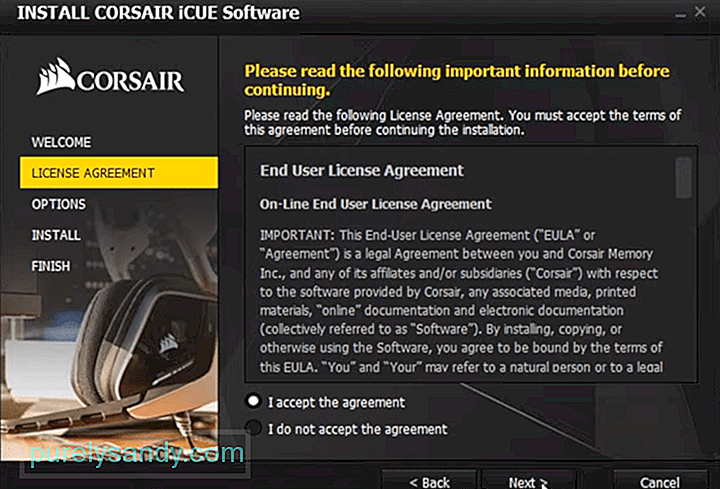 „corsair“ komunalinių paslaugų variklis nebus įdiegtas
„corsair“ komunalinių paslaugų variklis nebus įdiegtas „Corsair Utility Engine“ yra įrankis, kurį „Corsair“ išleido padėti vartotojams valdyti „Corsair“ įrenginius. Pradiniame ekrane galite pamatyti visus „Corsair“ įrenginius, kuriuos prijungėte prie kompiuterio. Galite pasiekti kiekvieno pagrindiniame ekrane rodomo išorinio įrenginio nustatymus ir atitinkamai juos suasmeninti.
Tačiau keli klientai minėjo, kad sunku įdiegti „Corsair Utility Engine“ į savo kompiuterį. Jei ta pati problema kyla ir jums, turėtumėte pabandyti atlikti toliau nurodytus veiksmus, kad pašalintumėte diegimo klaidą.
Kaip pataisyti „Corsair Utility Engine“ nebus įdiegta?Vartotojai galėjo išspręsti diegimo problemas vykdydami sąranką kaip administratoriai. Idealiu atveju neturėtumėte to daryti, bet jei sąranka neveikia, tiesiog dešiniuoju pelės mygtuku spustelėkite sąrankos failą ir paleiskite failą kaip administratorius. Tai turėtų išspręsti diegimo problemas, jei „Windows“ diegimo programa veikia tinkamai. Dabar tiesiog vykdykite raginimo instrukcijas ir pabandykite įdiegti „Corsair Utility Engine“.
Keletas vartotojų atkreipė dėmesį, kad perkėlus sąrankos failą į darbalaukį, jie dėl kažkokių priežasčių padėjo išvengti diegimo klaidos. Taigi, jūs taip pat galite pabandyti, jei jūsų diegimas neveikia net ir paleidus sąranką kaip administratorius.
Norėdami išspręsti diegimo problemą, taip pat galite pabandyti įdiegti programą į numatytąjį diską C. Užuot modifikavę failo kelią, tiesiog palikite parametrus ramybėje ir pabandykite atlikti diegimo procesą, kad patikrintumėte, ar tai padeda jūsų situacijai. Taigi, visiems vartotojams, kurie pakeitė failo kelią diegti, grąžinkite pakeitimus ir tai turėtų padėti išspręsti diegimo klaidą.
Jei neseniai pašalinote „iCUE“ iš savo kompiuterio ir bandote įdiegti kitą versiją, greičiausiai kyla problemų dėl diegimo dėl senų failų kurie vis dar yra kompiuteryje. Turėtumėte pabandyti pašalinti viską, kas susiję su „Corsair“, iš savo kompiuterio ir naudoti „CCleaner“ programą, kad išvalytumėte registro failus. Įsitikinę, kad neliko „Corsair“ aplankų, perkraukite kompiuterį ir pabandykite savo kompiuteryje įdiegti „Corsair Utility“ variklį.
Diegimo problema buvo ištaisyta kai kuriems vartotojams, kai jie atnaujino savo „Windows“ OS. Taigi, jei jūsų „Windows“ naujinimai yra išjungti, tada rankiniu būdu atnaujinkite savo kompiuterio OS. Tai galite padaryti apsilankę „Windows“ naujinimo ir saugos nustatymuose ir patikrinę, ar yra naujesnė versija, kurią galite atsisiųsti. Atlikite nurodytus veiksmus ekrane, kad viskas būtų sutvarkyta.
galiausiai, jei atrodo, kad nieko neveikia ir diegimo problema nebus išspręsta atlikus visus trikčių šalinimo veiksmus, kuriuos galite rasti. Tada gali būti laikas paprašyti „Corsair“ pagalbos. Galite kreiptis pagalbos į profesionalius „Corsair“ komandos narius susisiekę su palaikymo komanda. Taigi, įsitikinkite, kad tai padarėte, kad išspręstumėte diegimo klaidą.
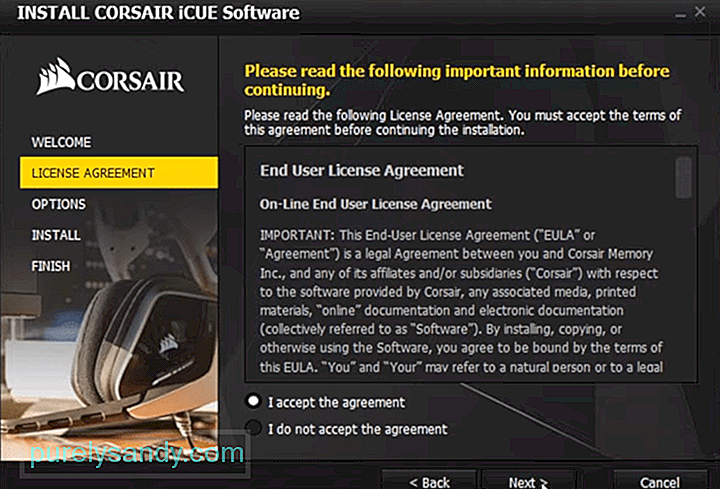
"YouTube" vaizdo įrašas: 5 būdai, kaip išspręsti „Corsair Utility“ variklį
09, 2025

